Dacă nu ați locuit sub o piatră în ultimele săptămâni, trebuie să fi auzit de Prisma - aplicația care folosește algoritmi de învățare automată pentru a aplica filtre interesante imaginilor. În timp ce Prisma a funcționat doar pentru fotografii și s-a spus că o aplicație video este „în lucru”, o altă aplicație a bătut deja Prisma la propriul său joc. Aplicația, intitulată „Artisto”, este o aplicație mică, care permite utilizatorilor să aplice filtre artistice videoclipurilor.
Citiți mai departe pentru a afla mai multe despre cum puteți utiliza Artisto pentru a crea videoclipuri cu aspect artistic de pe iPhone, valorificând puterea învățării automate.
Configurarea Artisto pe dispozitivul dvs. iOS și Android
Artisto nu are nevoie de nicio configurare înainte de utilizare, cu excepția faptului că, evident, îi permite să acceseze camera, fotografiile și microfonul de pe dispozitiv, pentru a-i permite să captureze videoclipuri și să încarce videoclipurile existente din galerie / rolă.
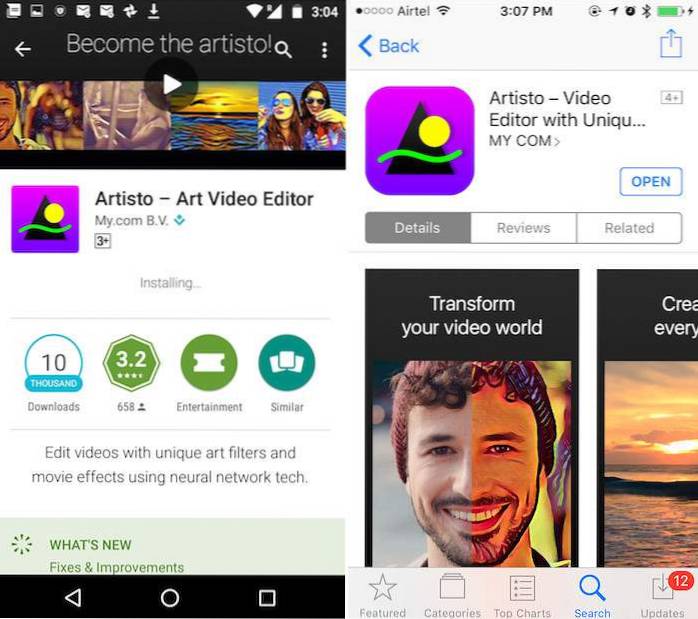
Instalarea pe Android și iOS este, de asemenea, foarte simplă. Tot ce trebuie să faceți este să vă îndreptați către Play Store pe Android sau App Store pe iOS și să căutați „Artisto”. Aplicația este complet gratuită, astfel încât să o puteți descărca.
Instalați (Android, iOS, gratuit)
Folosirea Artisto pentru a crea videoclipuri artistice
Artisto este foarte simplu atunci când vine vorba de a crea videoclipuri artistice interesante. Aplicația se deschide direct în ecranul camerei, permițându-vă să înregistrați un videoclip pentru a aplica filtrele sau puteți selecta un videoclip existent și să-i aplicați filtre.
1. Înregistrarea unui videoclip nou și aplicarea filtrelor:
Artisto permite utilizatorilor să înregistreze videoclipuri direct în aplicație, deși aplicația are o limită de timp maximă de 10 secunde pentru înregistrarea videoclipurilor. Acest lucru se face probabil pentru a vă asigura că conexiunea nu expiră, încercând să încărcați videoclipuri foarte mari și, de asemenea, pentru a reduce supraîncărcarea potențială a serverelor care încearcă să aplice filtre fișierelor video mari. Evident, puteți înregistra videoclipuri mai mici și puteți aplica filtrele pe ele, dar limita maximă a duratei de timp pentru un videoclip este de 10 secunde. 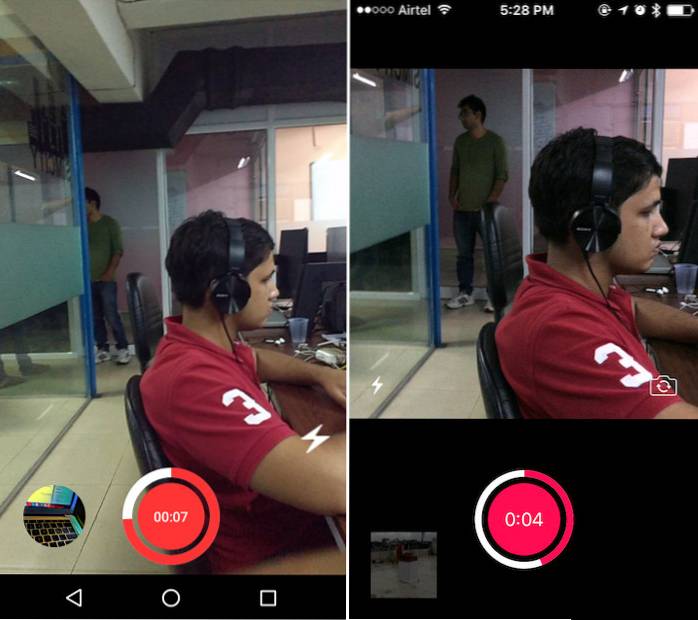
După ce ați terminat filmarea videoclipului, aplicația vă duce automat la următorul ecran, cu un carusel de filtre pe care le puteți glisa și pur și simplu apăsați pe filtrul pe care doriți să îl utilizați în videoclip.
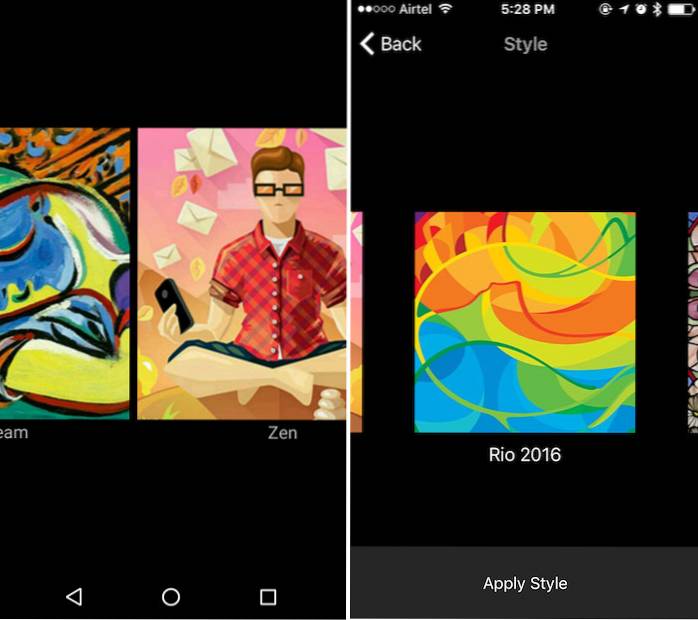
După ce selectați un filtru, aplicația durează ceva timp pentru a procesa videoclipul, apoi vă prezintă videoclipul editat, redând în buclă, cu opțiuni de partajare a videoclipului pe o varietate de platforme de socializare. 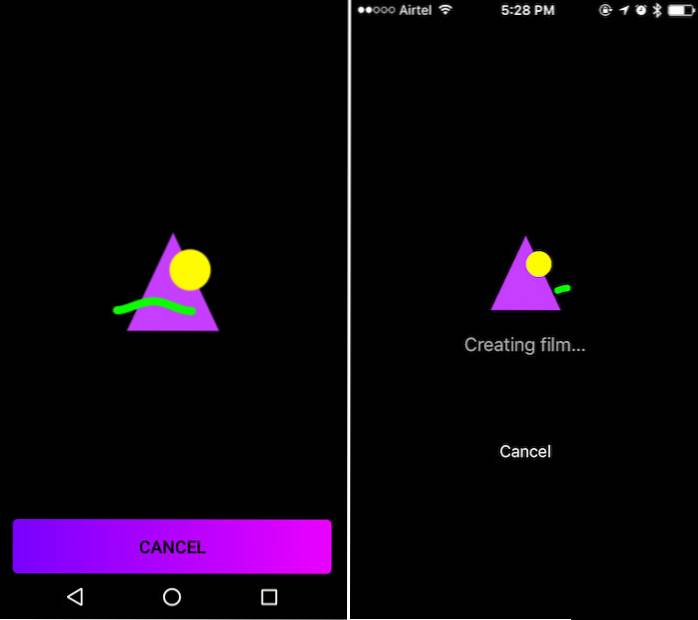
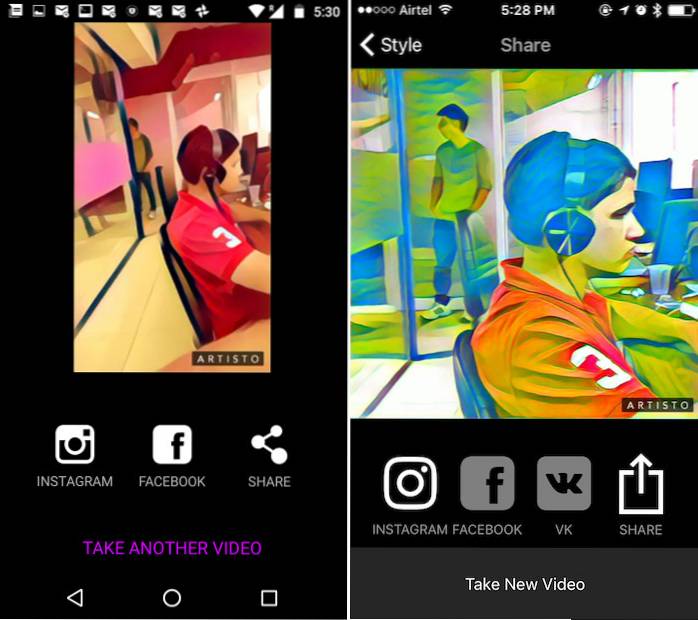
Puteți chiar să vă întoarceți și să alegeți un alt filtru pe care să îl aplicați pe videoclip.
2. Aplicarea unui filtru pe un videoclip existent:
Aplicația permite, de asemenea, utilizatorilor să utilizeze videoclipuri existente din rolele camerei lor și să aplice filtrele pe ele. Dacă videoclipurile au mai mult de 10 secunde, aplicația oferă utilizatorilor opțiunea de a tăia videoclipul astfel încât să nu depășească 10 secunde. După ce ați făcut acest lucru, puteți alege orice filtru pentru a aplica pe videoclip și, după câteva secunde de procesare, aplicația va prezenta videoclipul editat, împreună cu opțiunea de a le partaja pe o serie de platforme de socializare. Pașii pentru aplicarea filtrelor pentru un videoclip existent sunt:
Atingeți pictograma din stânga jos în interfața de utilizare a aplicației.
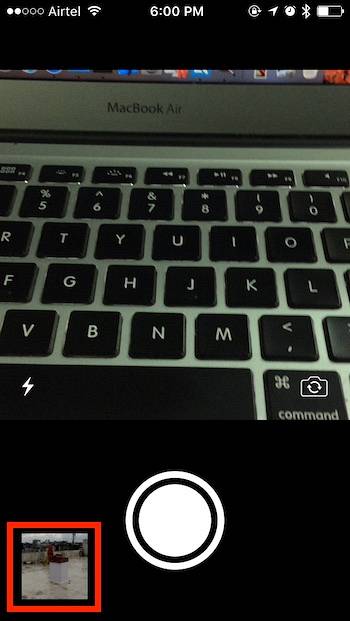
Selectați videoclipul pe care doriți să îl editați. Dacă videoclipul are mai mult de 10 secunde, tăiați-l pentru a face mai mic sau egal cu 10 secunde.
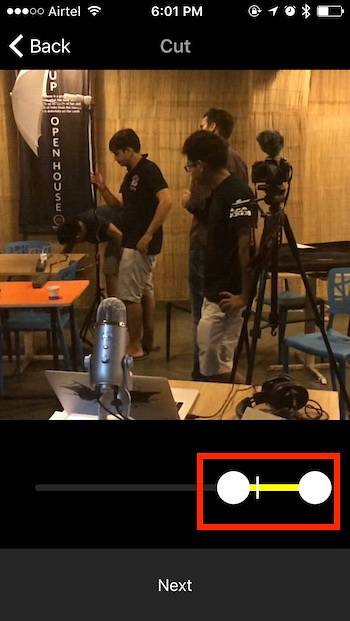
Selectați un filtru din opțiunile disponibile.
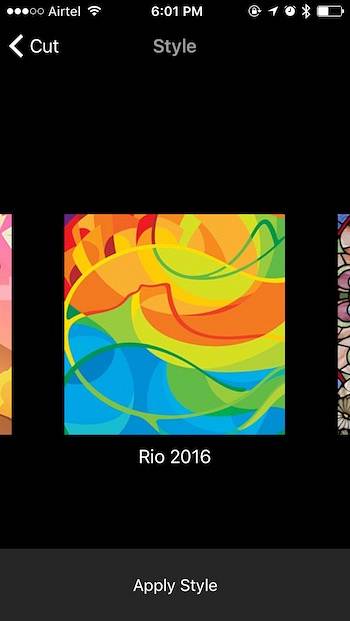
Partajați videoclipul pe rețelele sociale, dacă doriți.
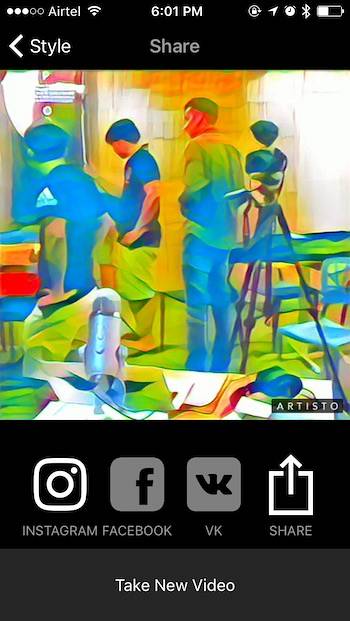
Bonus: Salvarea videoclipurilor
Pe Android, Artisto salvează automat toate videoclipurile pe care le realizați, astfel încât nu trebuie să vă faceți griji niciodată dacă trebuie să salvați videoclipurile; pur și simplu puteți părăsi aplicația. Cu toate acestea, pe iPhone, aplicația nu salvează videoclipuri automat în albumul foto. Cu toate acestea, există o modalitate de a face acest lucru și este ușor de râs.
Odată ce ați terminat de creat videoclipul perfect cu filtrul ales de dvs. și sunteți condus la ecranul de partajare, atingeți pur și simplu butonul de partajare. Aici, veți vedea o opțiune pentru salvarea videoclipului. Atingeți această opțiune și videoclipul va fi salvat în albumul dvs. foto.
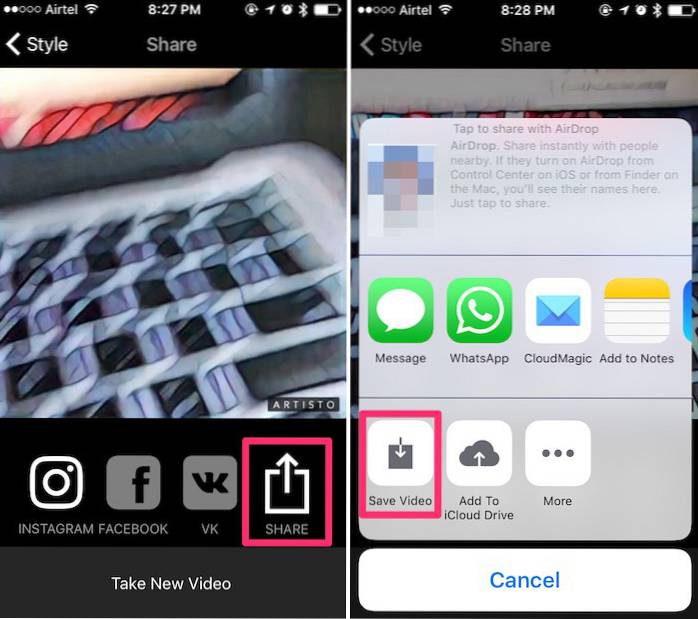
VEZI ȘI: 4 aplicații interesante precum Prisma pentru Android și iOS
Artisto: Bătând Prisma la propriul joc
Acum, că știți despre Artisto și cum să-l utilizați, mergeți înainte și creați câteva videoclipuri artistice interesante și împărtășiți-le prietenilor dvs. În crearea unei aplicații care face pentru videoclipuri, ceea ce a făcut Prisma pe Fotografii, Artisto a învins-o în mod eficient pe Prisma la propriul său joc. Prisma anunțase planuri pentru a susține videoclipuri, dar Artisto a ajuns acolo primul. Nu numai atât, Artisto are o mulțime de filtre unice și este vizibil mai rapid decât Prisma, chiar și atunci când unul dintre ele operează pe fotografii, iar celălalt pe videoclipuri.
Ca întotdeauna, am dori să aflăm despre experiența dvs. cu Artisto și, dacă credeți că am pierdut ceva, nu ezitați să ne reamintiți în secțiunea de comentarii de mai jos.
 Gadgetshowto
Gadgetshowto



